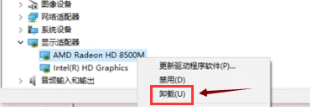在使用Win10系统的时候,很多用户在进入桌面之前都会遇到一些黑屏的情况。Win10黑屏一段时间才进入桌面怎么办?接下来,边肖将为您带来一个解决方案,Win10黑屏将进入桌面一段时间。
感兴趣的用户来下面看看吧。
Win10黑屏后期进入桌面怎么办?
1.win10系统开机时按F8,直到进入高级恢复界面。如果这种方法失败,在系统开机时按下电源键关机,重复3次左右。
: 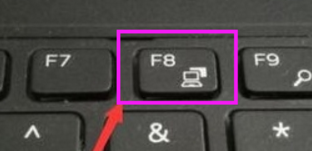 2.出现高级恢复界面。点击“故障排除”选项,然后点击“高级选项”,点击“启动设置”,点击“重启”选择安全模式。
2.出现高级恢复界面。点击“故障排除”选项,然后点击“高级选项”,点击“启动设置”,点击“重启”选择安全模式。
: 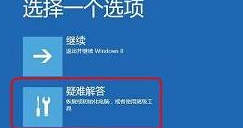 3.进入安全模式后,按快捷键“win R”打开操作输入框,输入cmd。
3.进入安全模式后,按快捷键“win R”打开操作输入框,输入cmd。
: 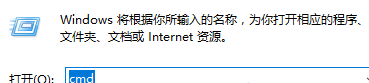 4.打开管理员命令窗口,输入msconfig并按回车键。
4.打开管理员命令窗口,输入msconfig并按回车键。
: 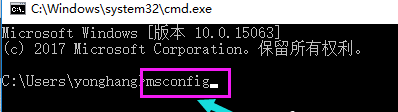 5.找到这个例程并清除加载启动项。
5.找到这个例程并清除加载启动项。
: 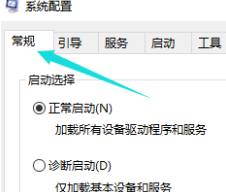 6.切换到“服务”选项卡,单击“隐藏所有Microsoft服务”,然后单击“全部禁用”。
6.切换到“服务”选项卡,单击“隐藏所有Microsoft服务”,然后单击“全部禁用”。
: 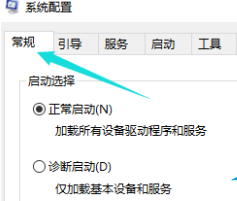 7.切换到启动选项,点击“打开任务管理器”。
7.切换到启动选项,点击“打开任务管理器”。
: 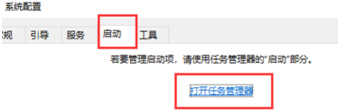 8.您可以在任务管理器中看到所有启动项目。右键单击需要关闭的启动项,然后选择禁用。单击确定保存并重启系统。
8.您可以在任务管理器中看到所有启动项目。右键单击需要关闭的启动项,然后选择禁用。单击确定保存并重启系统。
: 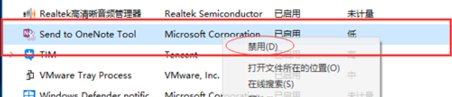 9.如果是显卡驱动导致的问题,可以进入安全模式,右键我的电脑选择属性,打开设备管理器,找到显卡驱动,卸载。
9.如果是显卡驱动导致的问题,可以进入安全模式,右键我的电脑选择属性,打开设备管理器,找到显卡驱动,卸载。